DIY Photoshop-bewerkingsconsole met Arduino Nano RP 2040
Componenten en benodigdheden
 |
| × | 1 | |||
 /td> /td> |
| × | 1 | |||
 |
| × | 1 |
Apps en online services
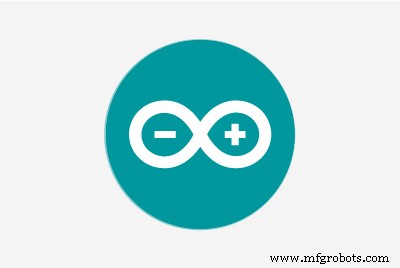 |
| |||
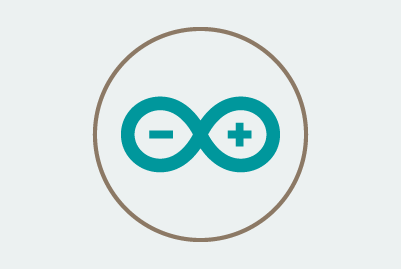 |
| |||
 |
|
Over dit project
Een DIY Photoshop-bewerkingsconsole maken
Wat als er iets was dat we konden gebruiken om snel te veranderen of te wisselen tussen de tools in Adobe Photoshop met slechts één druk op de knop? Of stel dat u videoclips aan het bewerken bent en meer controle wilt over uw penseelgrootte - wat dan? Weten jullie allemaal wat photoshop goed is? Het is software die wordt gebruikt voor digitale beeldmanipulatie! Er zijn veel opties die ons meer flexibiliteit geven bij het werken aan onze projecten.
Een manier waarop ik dit graag doe, is door in plaats daarvan sneltoetsen te gebruiken, omdat ze de toegang tot verschillende functies gemakkelijker maken dan elke keer door menu's te klikken. Sneltoetsen zijn een veelgebruikte en effectieve manier om tijd te besparen bij het werken op uw computer. Als je de juiste combinaties gebruikt, kunnen ze zelfs efficiënter zijn dan het gebruik van verschillende tools, omdat sommige functies in plaats daarvan al in snelkoppelingsvorm bestaan!
Wat is HID?
Dit kan worden gebruikt als invoerapparaat voor toetsenborden of muizen, en door op bepaalde toetscombinaties te drukken, worden verschillende tools ingeschakeld. We zullen deze functionaliteit gebruiken in ons project waar we willen wisselen tussen meerdere programma's met slechts één druk op de knop!
Het circuit - DIY-console voor fotobewerking
Technologie is overal om ons heen en de wereld van de elektronica is een integraal onderdeel geworden. Ik was als kind nooit iemand die met draden speelde; in plaats daarvan zou mijn creativiteit gaan naar het bouwen van dingen uit Lego of het schilderen van afbeeldingen op papieren zakken! Maar nu ik volwassen ben... nou, laat me zeggen dat het tijd is voor serieuze wetenschappelijke goedheid (ha)!

Ik heb Altium Designer (een geweldige tool) gebruikt om dit printplaatontwerp te maken, waardoor gebruikers zoals ik meer creatieve vrijheid dan ooit tevoren hebben bij het maken van hun projectplannen - plus er zijn ook complexe multiplayer-borden als je van industriële niveaus houdt. Als dit interessant klinkt, probeer het dan uit met 30% korting via de onderstaande link - je zult me later bedanken.
Dit project is een stuur. Het heeft een Arduino Nano, die de hersenen van dit systeem aandrijft en wordt aangesloten op vier drukknoppen van D2 tot en met D5 op de digitale pinnen 2-5; potentiometers toegewezen als analoge poorten A0 (blauw) en A1 (rood), strategisch geplaatste indicator-LED's die oplichten in overeenstemming met bepaalde toetscombinaties die worden ingedrukt of invoer in variabelen in verschillende stadia tijdens het codeerproces terwijl andere componenten subtiel worden gevoed extern gevoed, hetzij via een USB-kabel die alleen wordt gebruikt als dat nodig is, of door de stroom rechtstreeks van USB af te halen.
Met deze header kunt u eenvoudig schakelen tussen de twee spanningsbronnen. De reden waarom ik van 5V naar 3,3 volt converteer, is dat dat is waar Arduino Nano RP 2040 op werkt, en het leveren van een hogere spanning dan de limieten zou mijn chip kunnen braden!
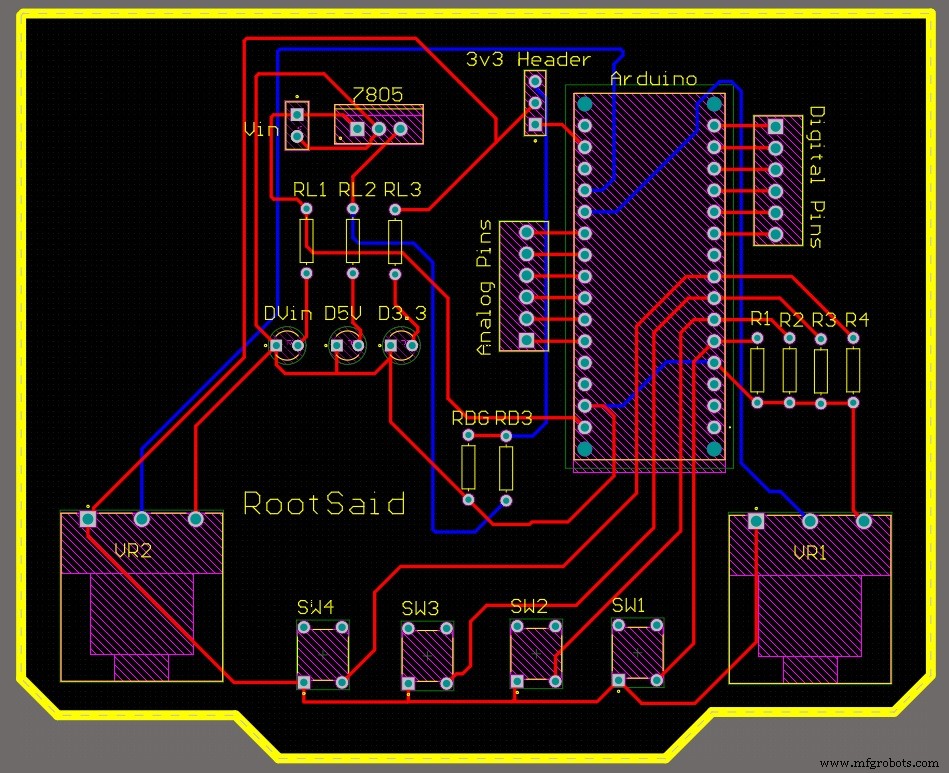
Ik heb deze PCB ontworpen met Altium, waar alle componenten netjes aan beide zijden van één bord kunnen worden bevestigd, waardoor het ook een product met twee lagen is.
De printplaat klaar krijgen!
Ik heb een PCB besteld bij PCBway. Ik ben zo blij omdat het gemakkelijk en snel is! Ze zijn een op batchproductie gerichte fabrikant die hoogwaardige boards met een klein volume bouwt voor prototyping of zelfs producten voor eenmalig gebruik met nette esthetische montageroutines, zoals deze volgorde van mij!
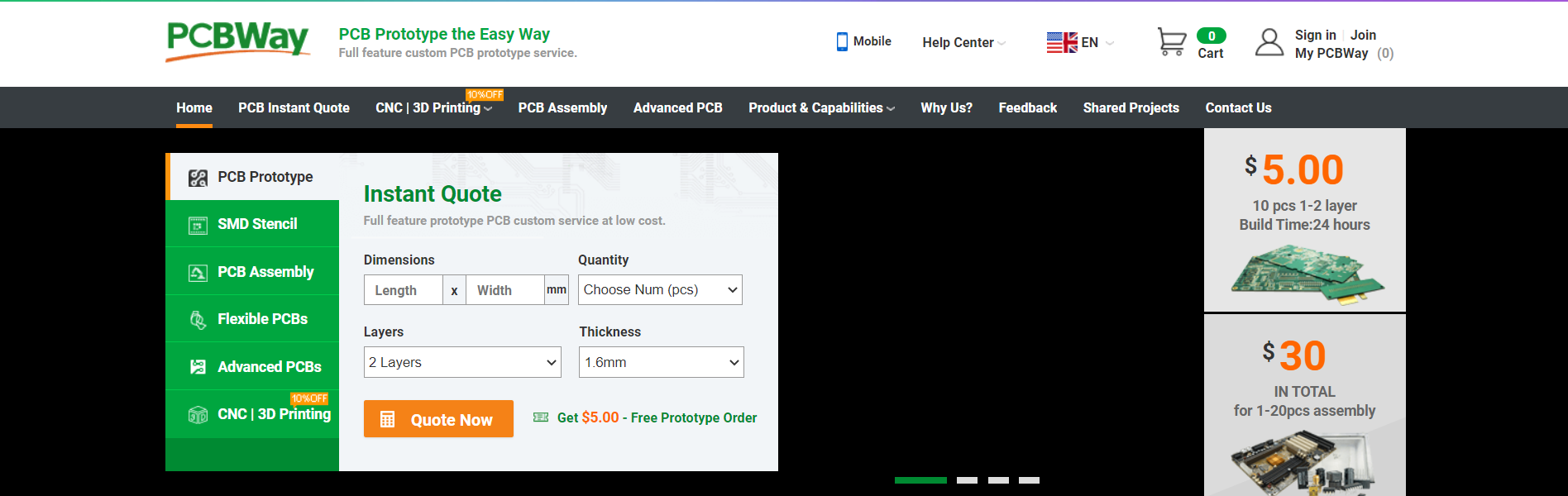
Het proces is heel eenvoudig:ga naar de website, vul basisinformatie in over het ontwerp van mijn bord, zoals grootte of functie, upload vervolgens Gerber-bestanden voor beoordeling wanneer f. Om uw PCB bij PCBWay te bestellen, gaat u naar de PCBWay-website en vult u de basiskaartdetails in het bestelformulier. Van daaruit wordt u doorverwezen naar een formulier waar u meer uitgebreide borddetails kunt opgeven. Werk uw bordinformatie bij in het PCB-specificatiescherm. Op het volgende scherm zou u uw Gerber-bestand moeten kunnen uploaden en ter beoordeling kunnen indienen. Zodra de beoordeling is voltooid, hoeft u alleen nog maar aan het winkelwagentje toe te voegen, te betalen en te wachten tot uw PCB's arriveren.

De Arduino Nano RP 2040 coderen
Start nu de Arduino IDE en zorg ervoor dat u zowel de Arduino Nano RP 2040 als de USBHID-bibliotheek hebt geïnstalleerd.
#include
#include
const int buttonPin1 =2;
const int buttonPin2 =3;
const int buttonPin3 =4;
const int buttonPin4 =5;
const int ledPin =13;
USB-toetsenbord;
int button1State =0;
int button2State =0;
int button3State =0;
int button4State =0;
int pot1 =0;
int pot2 =0;
Void setup() {
pinMode(ledPin, OUTPUT);
pinMode(buttonPin1, INPUT);
pinMode(buttonPin2, INPUT);
pinMode(buttonPin3, INPUT);
pinMode(buttonPin4, INPUT);
pinMode(A0, INPUT);
pinMode(A1, INPUT);
Serial.begin(9600);
}
void loop() {
button1State =digitalRead(buttonPin1);
button2State =digitalRead(buttonPin2);
button3State =digitalRead(buttonPin3);
button4State =digitalRead(buttonPin4);
pot1 =analoogRead(A0);
pot2 =analoogRead(A1);
if (button1State ==HOOG) {
digitalWrite(ledPin, HOOG);
Serial.println("Knop 1 ingedrukt");
Keyboard.key_code('t', KEY_CTRL); //Resize
delay(500);
} else {
digitalWrite(ledPin, LOW);
}
if (button2State ==HIGH) {
digitalWrite(ledPin, HIGH);
delay(500);
Serial.println("Knop 2 ingedrukt");
Keyboard.key_code('u', KEY_CTRL); //Druk op CTRL, u
} else {
digitalWrite(ledPin, LOW);
}
if (button3State ==HIGH) {
digitalWrite (ledPin, HOOG);
delay(500);
Serial.println("Knop 3 ingedrukt");
Keyboard.key_code('j', KEY_CTRL); //Druk op J
} else {
digitalWrite(ledPin, LOW);
}
if (button4State ==HIGH) {
digitalWrite(ledPin , HOOG);
Toetsenbord.key_code('v'); //Druk op V
delay(500);
Serial.println("Knop 4 ingedrukt");
} else {
digitalWrite(ledPin, LOW);
}
if ((pot1>=750)&&(pot1<=400))
{
Serial.println("Pot 1 Min "); // Geen verandering
}
else if (pot1>750)
{
Keyboard.key_code('-', KEY_CTRL); //Uitzoomen
delay(500);
}
else if (pot1<=400)
{
Keyboard.key_code('+', KEY_CTRL); //Inzoomen
delay(500);
}
} Eerst zullen we de benodigde header-bestanden opnemen. Laten we nu al onze variabelen initialiseren, zodat ze klaar zijn voor gebruik in de setup-functie. We moeten ook seriële communicatie instellen wanneer we deze functie ook aanroepen! Zodra alles correct is geïnitialiseerd, inclusief pinnen die hun modi krijgen toegewezen. We kunnen naar de loop-functie gaan.
Het volgende deel is de actie, en het is helemaal aan jou. U kunt aanpassen hoe u uw configuratie wilt! Maar ik zal natuurlijk laten zien hoe mijn pc is geconfigureerd; met knoppen die alleen reageren als ze worden ingedrukt (zoals op een old-school Gameboy), twee potentiometers zoals toetsaanslagen verzenden wanneer erop wordt gedrukt - of wat dan ook, dat ook heel goed bij je past.
Als ik bijvoorbeeld op knop1 druk, wordt "ctrl+t" verzonden, wat handig is om met één snelle beweging het formaat van een afbeelding op het scherm te wijzigen; door op pot2 rechts te drukken, zoom ik in op mijn canvas terwijl naar links draaien hetzelfde gedrag veroorzaakt wanneer ik naar buiten zoom (let op:er is ook een derde optie genaamd pannen). Het werkt ook op veel meer manieren dan dit!
Met de knop kun je allerlei dingen doen. Je kunt één of twee dingen ingedrukt houden, afhankelijk van hoe lang je de knop ingedrukt wilt houden - zoals ik al zei, het is helemaal aan jouw gemak!
Nu hoef je alleen nog maar het Arduino-bord aan te sluiten, Photoshop of Premiere te starten en op een van de knoppen te drukken. Zodra dit niet langer een uitdaging voor je vaardigheden wordt, weet ik zeker dat er niets meer over is dat de moeite waard is om over te praten!
Testen
Nu alles is getest (om weinig zin te hebben), komt er een moment waarop we een goed proefpersoon nodig hebben, met andere woorden iemand die echt kan gebruiken wat ze net hebben geleerd door zo hard te worden geslagen door onze tutorial dat hun gezicht pijn doet ... Rechtsaf? Gelukkig vond ik mezelf van tevoren gekoppeld aan iemand die perfect was

Productieproces
- DIY Photoshop-bewerkingsconsole met Arduino Nano RP 2040
- Maak Monitor Ambilight met Arduino
- TeleBall Retro handheld gameconsole
- Handheld-gameconsole | Arduboy Clone
- DIY voltmeter met Arduino en smartphone
- Hartslagmeter met IoT
- Bloemen - Arduino Nano, CrazyCircuits, DFRobot
- DIY infrarood hartslagsensor met Arduino
- WebServerBlink met Arduino Uno WiFi
- DIY Virtual Reality Skateboard
- FM-radio met Arduino en RDA8057M



